Win10语言栏不见了?教你一招找回来!
时间:2025-05-31 10:45:19 148浏览 收藏
在使用Win10操作系统时,语言栏丢失是一个常见的小问题。本文将详细介绍如何通过几步简单的操作找回丢失的语言栏。首先,进入“全部设置”,点击“系统”,然后在“通知与操作”中开启“输入指示器”。接着,通过控制面板的“时间和区域”模块添加语言,并确保在高级设置中选择使用桌面语言栏并固定到任务栏。如果这些步骤后语言栏仍未出现,可以尝试运行“ctfmon”命令或通过注册表编辑器将其加入开机自启程序。
在长期使用Win10操作系统时,我们难免会遇到一些小麻烦,比如语言栏消失的问题。如果你也遇到了类似的情况,别担心,接下来就让我们一起学习一下如何解决这一问题吧。
解决Win10语言栏消失的方法
1、进入“全部设置”,然后点击“系统”。
2、进入“通知与操作”部分,找到并开启“启用或关闭系统图标”。
3、将“输入指示器”从“关”切换到“开”。
4、打开“控制面板”,将查看模式调整为“类别”。接着在“时间和区域”模块下选择“更改输入法”。
5、若发现语言栏为空白,请点击“添加语言”。
6、在新窗口中双击选择“中国(简体)”(位于底部),随后选择“中国(简体,中国)”,最后点击添加。
7、返回“更改输入法”的界面,点击高级设置,确保选中“使用桌面语言栏(当可用时)”。
8、接着点击旁边的“选项”按钮,勾选“固定到任务栏”,随后依次点击“应用”、“确定”以及“保存”。
9、通常这样就能解决问题了。但如果语言栏仍然未出现,可以尝试打开“运行”,输入“ctfmon”,然后按下回车键。
10、在任务栏右键,从弹出菜单中勾选“语言栏”。
11、如果重启电脑后语言栏依旧不见踪影,可以按照以下步骤将其加入开机自启程序中。首先打开“运行”,输入“regedit”,启动注册表编辑器。
12、在注册表中定位至HKEY_LOCAL_MACHINE\SOFTWARE\Microsoft\Windows\CurrentVersion\Run路径,右键“Run”创建一个新的字符串类型值。
13、对新建的键值进行修改,将名称更改为ctfmon.exe,同时将数据内容设为C:\Windows\system32\ctfmon.exe(如无法直接修改名称,可先重命名再修改数值数据)。
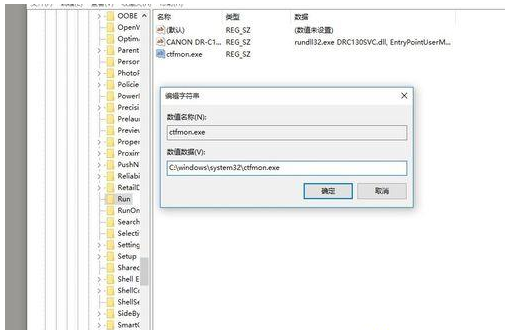
今天带大家了解了的相关知识,希望对你有所帮助;关于文章的技术知识我们会一点点深入介绍,欢迎大家关注golang学习网公众号,一起学习编程~
-
501 收藏
-
501 收藏
-
501 收藏
-
501 收藏
-
501 收藏
-
111 收藏
-
383 收藏
-
345 收藏
-
167 收藏
-
369 收藏
-
293 收藏
-
435 收藏
-
481 收藏
-
364 收藏
-
332 收藏
-
225 收藏
-
462 收藏
-

- 前端进阶之JavaScript设计模式
- 设计模式是开发人员在软件开发过程中面临一般问题时的解决方案,代表了最佳的实践。本课程的主打内容包括JS常见设计模式以及具体应用场景,打造一站式知识长龙服务,适合有JS基础的同学学习。
- 立即学习 543次学习
-

- GO语言核心编程课程
- 本课程采用真实案例,全面具体可落地,从理论到实践,一步一步将GO核心编程技术、编程思想、底层实现融会贯通,使学习者贴近时代脉搏,做IT互联网时代的弄潮儿。
- 立即学习 516次学习
-

- 简单聊聊mysql8与网络通信
- 如有问题加微信:Le-studyg;在课程中,我们将首先介绍MySQL8的新特性,包括性能优化、安全增强、新数据类型等,帮助学生快速熟悉MySQL8的最新功能。接着,我们将深入解析MySQL的网络通信机制,包括协议、连接管理、数据传输等,让
- 立即学习 500次学习
-

- JavaScript正则表达式基础与实战
- 在任何一门编程语言中,正则表达式,都是一项重要的知识,它提供了高效的字符串匹配与捕获机制,可以极大的简化程序设计。
- 立即学习 487次学习
-

- 从零制作响应式网站—Grid布局
- 本系列教程将展示从零制作一个假想的网络科技公司官网,分为导航,轮播,关于我们,成功案例,服务流程,团队介绍,数据部分,公司动态,底部信息等内容区块。网站整体采用CSSGrid布局,支持响应式,有流畅过渡和展现动画。
- 立即学习 485次学习
